win10电脑中的讲述人自动朗读功能如何启动
今天给大家介绍一下win10电脑中的讲述人自动朗读功能如何启动的具体操作步骤。
1. 首先打开电脑,进入桌面,点击左下角的win图标。

2. 在打开的开始菜单中,点击左侧的齿轮图标,进入设置。

3. 如图,在打开的windows 设置页面,找到“轻松使用”选项,打开。

4. 在打开的轻松使用的设置页面,点击左侧的“讲述人”选项。
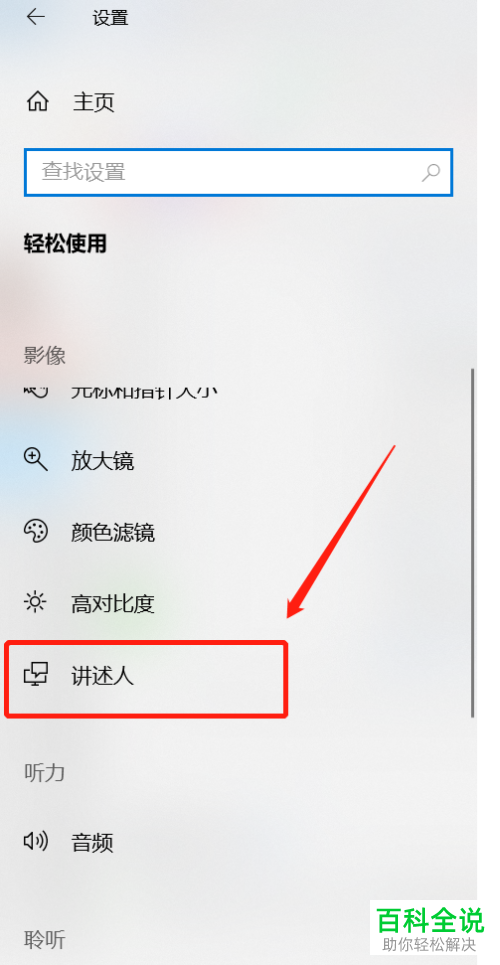
5. 如图,在打开的右侧页面,将使用讲述人选项下方的开关打开,然后在弹出的窗口中,点击确定,这样,打开电脑后就可以自动朗读了。

6. 下方,我们还可以选择启动讲述人自动朗读的时间。
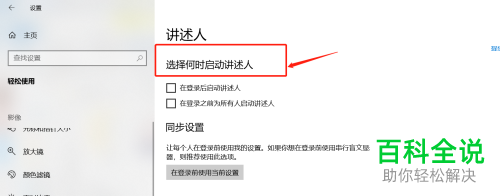
7. 还可以对其中的个性语音,语速、语调和朗读音量等进行设置。
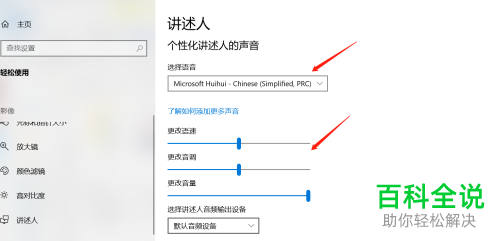
以上就是win10电脑中的讲述人自动朗读功能如何启动的具体操作步骤。
赞 (0)

